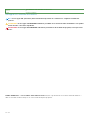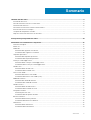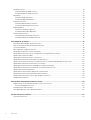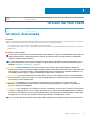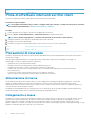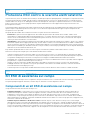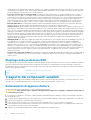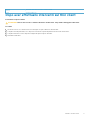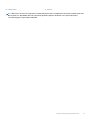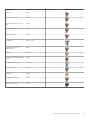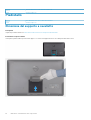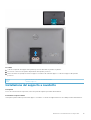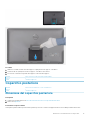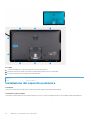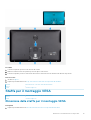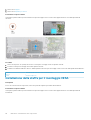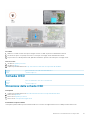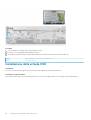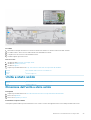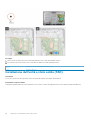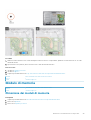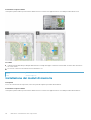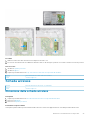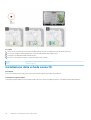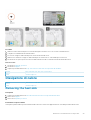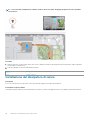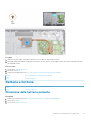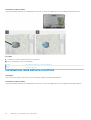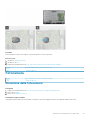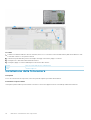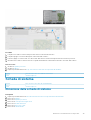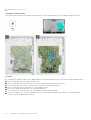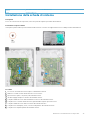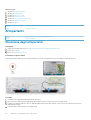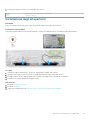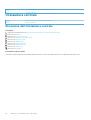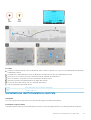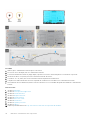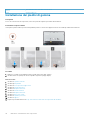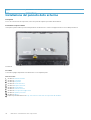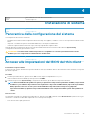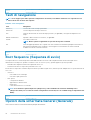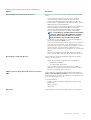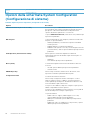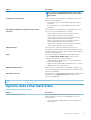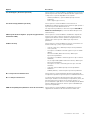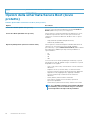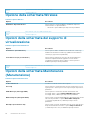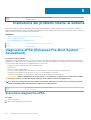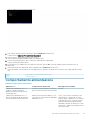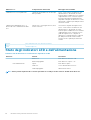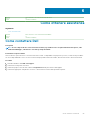Dell Wyse 5470 All-In-One Manuale utente
- Tipo
- Manuale utente

Wyse 5470 All-in-One Thin Client
Manuale di servizio

Identifier GUID-5B8DE7B7-879F-45A4-88E0-732155904029
Version 13
Status Translation Validated
Messaggi di N.B., Attenzione e Avvertenza
N.B.: un messaggio N.B. (Nota Bene) indica informazioni importanti che contribuiscono a migliorare l'utilizzo del
prodotto.
ATTENZIONE: un messaggio di ATTENZIONE evidenzia la possibilità che si verifichi un danno all'hardware o una perdita
di dati ed indica come evitare il problema.
AVVERTENZA: un messaggio di AVVERTENZA evidenzia un potenziale rischio di danni alla proprietà, lesioni personali o
morte.
© 2019- 2020 Dell Inc. o sue sussidiarie. Tutti i diritti riservati. Dell, EMC e gli altri marchi sono marchi commerciali di Dell Inc. o
delle sue sussidiarie. Gli altri marchi possono essere marchi dei rispettivi proprietari.
Rev. A01

1 Utilizzo del thin client................................................................................................................... 5
Istruzioni di sicurezza............................................................................................................................................................ 5
Prima di effettuare interventi sul thin client.......................................................................................................................6
Precauzioni di sicurezza........................................................................................................................................................6
Protezione ESD contro le scariche elettrostatiche........................................................................................................... 7
Kit ESD di assistenza sul campo.......................................................................................................................................... 7
Trasporto dei componenti sensibili...................................................................................................................................... 8
Dopo aver effettuato interventi sul thin client...................................................................................................................9
2 Componenti principali del thin client.............................................................................................10
3 Rimozione e installazione dei componenti......................................................................................12
Strumenti consigliati.............................................................................................................................................................12
Elenco viti.............................................................................................................................................................................. 12
Piedistallo...............................................................................................................................................................................14
Rimozione del supporto a cavalletto............................................................................................................................ 14
Installazione del supporto a cavalletto.........................................................................................................................15
Coperchio posteriore............................................................................................................................................................17
Rimozione del coperchio posteriore............................................................................................................................. 17
Installazione del coperchio posteriore..........................................................................................................................18
Staffa per il montaggio VESA.............................................................................................................................................19
Rimozione della staffa per il montaggio VESA............................................................................................................19
Installazione della staffa per il montaggio VESA........................................................................................................20
Scheda OSD..........................................................................................................................................................................21
Rimozione della scheda OSD........................................................................................................................................ 21
Installazione della scheda OSD.....................................................................................................................................22
Unità a stato solido..............................................................................................................................................................23
Rimozione dell'unità a stato solido...............................................................................................................................23
Installazione dell'unità a stato solido (SSD)................................................................................................................24
Modulo di memoria..............................................................................................................................................................25
Rimozione dei moduli di memoria.................................................................................................................................25
Installazione dei moduli di memoria..............................................................................................................................26
Scheda wireless................................................................................................................................................................... 27
Rimozione della scheda wireless.................................................................................................................................. 27
Installazione della scheda senza fili..............................................................................................................................28
Dissipatore di calore............................................................................................................................................................ 29
Removing the heat sink................................................................................................................................................ 29
Installazione del dissipatore di calore...........................................................................................................................30
Batteria a bottone................................................................................................................................................................ 31
Rimozione della batteria pulsante.................................................................................................................................31
Installazione della batteria a bottone...........................................................................................................................32
Fotocamera.......................................................................................................................................................................... 33
Rimozione della fotocamera......................................................................................................................................... 33
Installazione della fotocamera...................................................................................................................................... 34
Sommario
Sommario 3

Scheda di sistema................................................................................................................................................................35
Rimozione della scheda di sistema.............................................................................................................................. 35
Installazione della scheda di sistema............................................................................................................................37
Altoparlanti........................................................................................................................................................................... 38
Rimozione degli altoparlanti..........................................................................................................................................38
Installazione degli altoparlanti.......................................................................................................................................39
Intelaiatura centrale.............................................................................................................................................................40
Rimozione dell'intelaiatura centrale............................................................................................................................. 40
Installazione dell'intelaiatura centrale...........................................................................................................................41
Piedini di gomma..................................................................................................................................................................43
Rimuovere il piedino in gomma.....................................................................................................................................43
Installazione dei piedini di gomma................................................................................................................................44
Pannello dello schermo....................................................................................................................................................... 45
Rimozione del pannello dello schermo........................................................................................................................ 45
Installazione del pannello dello schermo..................................................................................................................... 46
4 Installazione di sistema............................................................................................................... 47
Panoramica della configurazione del sistema...................................................................................................................47
Accesso alle impostazioni del BIOS del thin client...........................................................................................................47
Tasti di navigazione............................................................................................................................................................. 48
Boot Sequence (Sequenza di avvio).................................................................................................................................48
Opzioni della schermata General (Generale)................................................................................................................... 48
Opzioni della schermata System Configuration (Configurazione di sistema)..............................................................50
Opzione della schermata Video.......................................................................................................................................... 51
Opzioni della schermata Security (Sicurezza).................................................................................................................52
Opzioni della schermata Secure Boot (Avvio protetto)................................................................................................. 54
Opzioni schermata Intel Software Guard Extensions (Estensioni di guardia del software Intel)..............................55
Opzioni della schermata Performance (Prestazioni)......................................................................................................55
Opzioni della schermata Power Management (Risparmio energia)..............................................................................56
Opzioni della schermata POST Behavior (Funzionamento del POST).........................................................................57
Opzione della schermata Wireless.....................................................................................................................................58
Opzioni della schermata del supporto di virtualizzazione...............................................................................................58
Opzioni della schermata Maintenance (Manutenzione).................................................................................................58
Opzione della schermata System Logs (Registri di sistema).........................................................................................59
Configurazioni avanzate.....................................................................................................................................................59
5 Risoluzione dei problemi relativi al sistema................................................................................... 60
Diagnostica ePSA (Enhanced Pre-Boot System Assessment).....................................................................................60
Esecuzione diagnostica ePSA......................................................................................................................................60
Comportamento alimentazione.......................................................................................................................................... 61
Stato degli indicatori LED e dell'alimentazione................................................................................................................ 62
6 Come ottenere assistenza........................................................................................................... 63
Come contattare Dell..........................................................................................................................................................63
4
Sommario

Identifier GUID-C18B324F-1FEE-4042-96B8-4B4C0962E23F
Version 1
Status Translation approved
Utilizzo del thin client
Identifier GUID-D74016DC-239D-4340-BDF4-DF5E7E635E82
Version 1
Status Translation approved
Istruzioni di sicurezza
Prerequisiti
Utilizzare le seguenti istruzioni di sicurezza per proteggere il thin client da eventuali danni e garantire la sicurezza personale. Salvo altresì
indicato, ogni procedura inclusa in questo documento presume che esistano le seguenti condizioni:
• Sono state lette le informazioni sulla sicurezza spedite assieme al thin client.
• Un componente può essere sostituito o, se acquistato separatamente, installato prima di eseguire la procedura di rimozione seguendo
l'ordine inverso.
Informazioni su questa attività
AVVERTENZA:
Scollegare tutte le fonti di alimentazione prima di aprire il coperchio o i pannelli del thin client. Dopo aver
eseguito gli interventi sui componenti interni del computer, riposizionare tutti i coperchi, i pannelli e le viti prima di
collegare il computer alla presa elettrica.
N.B.: Prima di intervenire sui componenti interni del thin client, leggere le informazioni sulla sicurezza spedite con esso.
Per ulteriori informazioni sulle procedure consigliate, consultare l'home page sulla conformità alle normative vigenti
all'indirizzo www.Dell.com/regulatory_compliance.
ATTENZIONE: Molte riparazioni possono essere eseguite solo da un tecnico di assistenza qualificato. Eseguire la
risoluzione dei problemi e le riparazioni semplici autorizzate nella documentazione del prodotto Dell, o come indicato dal
team di supporto e assistenza telefonica o online della Dell. Danni dovuti a riparazioni non autorizzate da Dell non sono
coperte dalla garanzia. Leggere e seguire le istruzioni di sicurezza fornite con il prodotto.
ATTENZIONE: Per evitare eventuali scariche elettrostatiche, scaricare a terra l'elettricità statica del corpo utilizzando
una fascetta da polso per la messa a terra o toccando a intervalli regolari una superficie metallica non verniciata insieme
a un connettore sul retro del thin client.
ATTENZIONE: Maneggiare con cura componenti e schede. Non toccare i componenti o i contatti sulle schede.
Manipolare una scheda dai bordi o dalla staffa metallica di montaggio. Maneggiare un componente, ad esempio un
processore, dai bordi, non dai piedini.
ATTENZIONE: Per scollegare un cavo, afferrare il connettore o la linguetta, non il cavo stesso. Alcuni cavi sono dotati di
connettore con linguette di blocco. Per scollegare questo tipo di cavo, fare pressione sulle linguette di blocco prima di
estrarre il cavo. Nel separare i connettori, mantenerli allineati per evitare di piegare un eventuale piedino. Inoltre, prima
di collegare un cavo accertarsi che entrambi i connettori siano allineati e orientati in modo corretto.
N.B.: Il colore del thin client e di alcuni componenti potrebbe apparire diverso da quello mostrato in questo documento.
1
Utilizzo del thin client 5

Identifier GUID-10ED9AEE-37F2-4517-BDA5-D9ED0DD99059
Version 1
Status Translation approved
Prima di effettuare interventi sul thin client
È necessario eseguire la procedura seguente prima di effettuare interventi sul thin client.
Informazioni su questa attività
N.B.: Per maggiori informazioni sulle procedure consigliate relative alla sicurezza, consultare la home page di conformità
alle normative vigenti all'indirizzo www.Dell.com/regulatory_compliance.
Procedura
1. Salvare e chiudere tutti i file aperti e uscire da tutte le applicazioni in esecuzione.
2. Fare clic su Start > Power (Alimentazione) > Shut down (Arresta) per spegnere il thin client.
N.B.: Per le istruzioni di spegnimento, consultare la documentazione del relativo sistema operativo.
3. Scollegare il thin client e tutti i dispositivi collegati dalle rispettive prese elettriche.
4. Scollegare tutti i cavi di rete dal thin client.
5. Scollegare tutti i dispositivi e le periferiche collegati, come la tastiera, il mouse e il monitor, dal thin client.
Identifier
GUID-618AF8ED-565E-49CC-B756-3FE3C422698F
Version 1
Status Translation approved
Precauzioni di sicurezza
Nel capitolo sulle precauzioni di sicurezza vengono descritte dettagliatamente le operazioni principali da effettuare prima di eseguire le
istruzioni di smontaggio.
Prima di eseguire qualsiasi installazione o procedura di risoluzione dei problemi o di riparazione che implichi lo smontaggio o il
riassemblaggio, osservare le seguenti precauzioni di sicurezza:
• Spegnere il sistema e tutte le periferiche collegate.
• Scollegare il sistema ed eventuali periferiche collegate dall'alimentazione CA.
• Scollegare tutti i cavi di rete, il telefono e le linee di telecomunicazione dal sistema.
• Utilizzare un kit ESD di assistenza sul campo quando si lavora su un tabletnotebookdesktop per evitare danni da scariche
elettrostatiche (ESD).
• Posizionare con cautela i componenti del sistema rimossi sul tappetino antistatico.
• Indossare scarpe con suole in gomma isolanti per ridurre il rischio di scosse elettriche.
Alimentazione di riserva
I prodotti Dell dotati di alimentazione di riserva devono essere completamente scollegati prima di aprire l'alloggiamento. I sistemi che
includono la modalità di alimentazione di riserva essenzialmente continuano a essere alimentati anche quando vengono spenti.
L'alimentazione interna consente al sistema di essere acceso in remoto (Wake on LAN), di essere sospeso in modalità di sospensione e
offre altre funzioni avanzate di risparmio energia.
Scollegando il sistema dall'alimentazione e tenendo premuto il tasto di accensione per 15 secondi si dovrebbe scaricare l'alimentazione
residua nella scheda di sistema. Rimuovere la batteria dai computer portatilitabletnotebook.
Collegamento a massa
Il collegamento a massa è un metodo per il collegamento di due o più conduttori di messa a terra allo stesso potenziale elettrico. Questa
operazione viene eseguita mediante l'uso di un kit ESD di assistenza sul campo. Quando si collega un filo di collegamento a massa,
verificare sempre che sia collegato al metallo nudo e a una superficie verniciata o non metallica. Il cinturino antistatico deve essere
allacciato saldamente e a contatto con la pelle; accertarsi di rimuovere sempre eventuali oggetti personali o gioielli, quali ad esempio orologi,
braccialetti o anelli prima del contatto del corpo con le attrezzature.
6
Utilizzo del thin client

Identifier GUID-8467A17D-0644-4794-A69C-B3B629DCAD01
Version 1
Status Translation approved
Protezione ESD contro le scariche elettrostatiche
La protezione ESD (contro le scariche elettrostatiche) è una delle preoccupazioni principali quando si maneggiano i componenti elettronici,
componenti particolarmente sensibili, quali ad esempio le schede d'espansione, i processori, i DIMM di memoria, e le schede di sistema.
Scariche anche molto lievi possono danneggiare i circuiti in modi inaspettati, ad esempio con problemi intermittenti o con una durata del
prodotto ridotta. Dato che il settore spinge per ridurre i requisiti di alimentazione e una maggiore densità, la protezione ESD è una
preoccupazione crescente.
A causa della maggiore densità dei semiconduttori utilizzati nei prodotti Dell più recenti, la sensibilità ai danni da scariche elettrostatiche è
superiore rispetto ai precedenti prodotti Dell. Per questo motivo alcuni metodi precedentemente approvati per la manipolazione dei
componenti non sono più validi.
Due tipi di danni da scariche elettrostatiche riconosciuti sono guasti catastrofici e intermittenti.
• Catastrofico: i guasti catastrofici rappresentano circa il 20% dei guasti relativi alle scariche elettrostatiche. Il danno causa
un'immediata e completa perdita della funzionalità del dispositivo. Un esempio di guasto catastrofico è una memoria DIMM che ha
ricevuto una scossa di elettricità statica e immediatamente genera un sintomo "No POST/No video" con l'emissione di un segnale
acustico per memoria mancante o non funzionante.
• Intermittente: i guasti intermittenti rappresentano circa l'80% dei guasti relativi alle scariche elettrostatiche. L'elevato tasso di guasti
intermittenti significa che la maggior parte del tempo in cui un danno si verifica, non è immediatamente riconoscibile. La DIMM riceve
una scossa elettrica, ma il percorso del segnale è semplicemente indebolito e non produce immediatamente sintomi esterni correlati ai
danni. Il percorso indebolito può richiedere settimane o mesi per fondersi, e nel frattempo potrebbe provocare un degrado dell'integrità
della memoria, errori intermittenti di memoria, ecc.
Il tipo di danno più difficile da riconoscere e risolvere è il guasto intermittente (chiamato anche "danno latente" o "ferita").
Effettuare le fasi riportate di seguito per evitare danni da scariche elettrostatiche:
• Utilizzare un cinturino da polso antistatico cablato con una corretta messa a terra. L'uso di cinturini da polso antistatici in modalità
wireless non è più ammesso; essi non forniscono una protezione adeguata. Il fatto di toccare il telaio prima di manipolare componenti
non garantire un'adeguata protezione ESD sui componenti con maggiore sensibilità ai danni da scariche elettrostatiche.
• Maneggiare tutti i componenti sensibili all'elettricità statica in una zona protetta dall'elettricità statica. Se possibile, utilizzare tappetini
per il pavimento o coperture antistatiche per la zona di lavoro.
• Quando si toglie un componente sensibile all'elettricità statica dalla sua confezione in cartone, non rimuoverlo dal materiale di
imballaggio antistatico fino a quando non si è pronti per installarlo. Prima di rimuovere l'imballo antistatico, assicurarsi di scaricare
l'eventuale elettricità statica dal proprio corpo.
• Prima di trasportare un componente sensibile all'elettricità statica, collocarlo all'interno di un contenitore o imballo antistatico.
Identifier
GUID-71671B2F-D235-40A6-B79B-F38F89237FDF
Version 1
Status Translation approved
Kit ESD di assistenza sul campo
Il kit ESD di assistenza sul campo senza sorveglianza è il kit più comunemente usato. Ciascun kit di assistenza sul campo comprende tre
componenti principali: tappetino antistatico, cinturino da polso antistatico e filo di collegamento alla terra.
Componenti di un kit ESD di assistenza sul campo
I componenti di un kit ESD di assistenza sul campo sono:
• Tappetino antistatico: i componenti possono essere posizionati su di esso durante le procedure di assistenza grazie alle sue
caratteristiche dissipative. Quando si utilizza un tappetino antistatico, il cinturino antistatico deve essere aderente e il cavo di
collegamento a massa deve essere collegato al tappetino e al metallo nudo del sistema su cui si sta lavorando. Se implementati
correttamente, i componenti per l'assistenza possono essere rimossi dal sacchetto di protezione contro le scariche elettrostatiche e
disposti direttamente sul tappetino. Gli elementi sensibili alle scariche elettrostatiche sono sicuri tra le proprie mani, sul tappetino ESD,
nel sistema o all'interno di un sacchetto.
• Cinturino da polso antistatico e filo di messa a terra: il cinturino da polso e il filo di messa a terra possono essere collegati
direttamente tra il polso e il metallo nudo dell'hardware se il tappetino ESD non è necessario o collegati al tappetino antistatico per
proteggere l'hardware che viene temporaneamente posizionato sul tappetino. Il collegamento fisico del cinturino antistatico e del filo di
messa a terra tra la pelle, il tappetino ESD e l'hardware è nota come collegamento di messa a terra. Utilizzare solo il kit di assistenza sul
campo con cinturino da polso antistatico, tappetino e filo di collegamento a terra. Mai utilizzare cinturini antistatici wireless. Tenere
Utilizzo del thin client
7

sempre presente che i fili interni di un cinturino antistatico sono soggetti a danni derivanti da normale usura, devono essere controllati
regolarmente con un apposito tester al fine di evitare danni accidentali all'hardware ESD. Si consiglia di verificare il cinturino antistatico
e il filo di collegamento a terra almeno una volta alla settimana.
• Tester per cinturino da polso antistatico ESD: i cavi all'interno di un cinturino ESD sono soggetti a danni nel tempo. Quando si
utilizza un kit non sorvegliato, è consigliabile verificare regolarmente il cinturino prima di ogni richiesta di assistenza e come minimo,
testarlo una volta a settimana. Un tester per cinturini è il metodo migliore per eseguire questo test. Se non si dispone di un cinturino da
polso, verificare con l'ufficio regionale per sapere se ne ha uno a disposizione. Per eseguire il test, collegare il filo di collegamento a
massa del cinturino da polso al tester mentre è legato al proprio cinturino da polso e premere il pulsante per il test. Se il test ha esito
positivo, si accende un LED verde; se il test non è stato superato, si accende un LED rosso accompagnato da un segnale acustico.
• Elementi dell'isolatore: è fondamentale mantenere i dispositivi sensibili alle scariche elettrostatiche, come ad esempio gli involucri
dissipatori di calore in plastica, lontano da componenti interni che sono isolatori e spesso altamente caricati.
• Ambiente di lavoro: prima di utilizzare il kit di assistenza sul campo per scariche elettrostatiche (ESD), valutare la situazione presso la
sede del cliente. Ad esempio, l'utilizzo del kit per un ambiente server è differente rispetto a quello di un ambiente desktop o portatile. I
server vengono solitamente installati in un rack all'interno di un data center; i desktop o portatili sono in genere disposti sulle scrivanie
degli uffici o in armadietti. Cercare sempre una zona di lavoro ampia e piana, che sia sgombra e sufficientemente grande da accogliere il
kit ESD con ulteriore spazio per accogliere il tipo di sistema che si sta riparando. La zona di lavoro deve inoltre essere priva di isolatori
che possono causare problemi di scariche elettrostatiche. Nella zona di lavoro, gli isolatori, quali ad esempio in schiuma di polistirolo e
altre plastiche devono sempre essere distanti almeno 12 pollici o 30 cm dai componenti sensibili prima di manipolare fisicamente
qualsiasi componente hardware
• Imballaggio ESD: tutti i dispositivi sensibili alle scariche elettrostatiche devono essere spediti e ricevuti in un imballaggio antistatico. Le
borse metalliche o con schermo antistatico sono preferite. Tuttavia, è sempre necessario restituire il componente danneggiato
utilizzando lo stesso sacchetto e lo stesso imballaggio ESD nei quali il nuovo componente è arrivato. Il sacchetto ESD deve essere
ripiegato e chiuso con nastro e tutto lo stesso materiale di imballaggio in spugna deve essere utilizzato nella scatola originale con la
quale il nuovo componente è arrivato. I dispositivi sensibili alle scariche devono essere rimossi dall'imballaggio solo su una superficie di
lavoro protetta da ESD e i componenti non devono essere mai messi nella parte superiore del sacchetto di protezione ESD perché solo
l'interno del sacchetto è protetto. Disporre sempre i componenti nella mano, sul tappetino ESD, nel sistema, o all'interno di un
sacchetto antistatico.
• Trasporto dei componenti sensibili: prima di trasportare componenti sensibili alle scariche elettrostatiche, come ad esempio parti di
ricambio o componenti che devono essere restituiti a Dell, è fondamentale disporre questi componenti in sacchetti antistatici per un
trasporto sicuro.
Riepilogo sulla protezione ESD
Si consiglia che tutti i tecnici sul campo utilizzino il tradizionale cinturino da polso antistatico per la messa a terra ESD cablata e il tappetino
antistatico in qualsiasi momento durante l'assistenza dei prodotti Dell. Inoltre, è fondamentale che i tecnici mantengano i componenti
sensibili separati da tutti i componenti di isolatore durante l'esecuzione di interventi di assistenza e che utilizzino sacchetti antistatici per il
trasporto dei componenti sensibili.
Identifier
GUID-81BAD3E4-8F4C-4AA5-8218-A0C9F215A693
Version 1
Status Translation approved
Trasporto dei componenti sensibili
Prima di trasportare componenti sensibili alle scariche elettrostatiche, come ad esempio parti di ricambio o componenti che devono essere
restituiti a Dell, è fondamentale disporre questi componenti in sacchetti antistatici per un trasporto sicuro.
Sollevamento di apparecchiature
Attenersi alle seguenti linee guida quando si sollevano apparecchiature pesanti:
ATTENZIONE:
Non sollevare un peso superiore a 22 kg. Ottenere sempre risorse aggiuntive o utilizzare un dispositivo di
sollevamento meccanico.
1. Posizionarsi su un pavimento o basamento stabile. Mantenere i piedi distanziati l'uno dall'altro per una postura più stabile e puntare le
dita del piede in fuori.
2. Contrarre i muscoli addominali. Questi muscoli supportano la colonna vertebrale quando si sollevano pesi, bilanciando la forza del carico.
3. Sollevare con le gambe, non scaricando il peso sulla schiena.
4. Tenere il carico vicino. Più il carico si trova vicino alla colonna vertebrale, minore è lo sforzo esercitato sulla schiena.
5. Tenere la schiena in posizione ben dritta, sia durante la fase di sollevamento sia in quella di scarico. Non aggiungere il peso del proprio
corpo al carico. Evitare di ruotare il corpo e la schiena.
6. Seguire le stesse tecniche nell'ordine inverso quando si deve abbassare o poggiare il carico.
8
Utilizzo del thin client

Identifier GUID-D26F02D2-BF63-4793-B6F0-E1EC517FAA4B
Version 1
Status Translation approved
Dopo aver effettuato interventi sul thin client
Informazioni su questa attività
ATTENZIONE: Non lasciare viti sfuse o allentate all'interno del thin client. Ciò potrebbe danneggiare il thin client.
Procedura
1. Ricollocare tutte le viti e accertarsi che non rimangano viti sparse all'interno del thin client.
2. Collegare eventuali periferiche, cavi o dispositivi esterni rimossi prima degli interventi effettuati sul thin client.
3. Collegare il thin client e tutti i dispositivi collegati alle rispettive prese elettriche.
4. Accendere il thin client.
Utilizzo del thin client 9

Identifier GUID-69C66607-CF04-4E8A-904B-DB1C2E852DBF
Version 1
Status Translation in review
Componenti principali del thin client
1. Coperchio del supporto 2. Supporto
3. Coperchio posteriore 4. Pannello di base
5. Staffa per il montaggio VESA 6. Scheda di sistema
7. Altoparlanti 8. Pannello dello schermo
9. LCD 10. Intelaiatura centrale
11. Scheda OSD 12. Dissipatore di calore
2
10 Componenti principali del thin client

13. Scheda wireless 14. Memoria
N.B.: Dell fornisce un elenco di componenti e relativi numeri parte per la configurazione del sistema originale acquistata.
Queste parti sono disponibili in base alle coperture di garanzia acquistate dal cliente. Per le opzioni di acquisto,
contattare il proprio responsabile vendite Dell.
Componenti principali del thin client 11

Identifier GUID-9905280E-67FB-43E8-8374-046E3FBD3E9E
Version 1
Status Translation approved
Rimozione e installazione dei componenti
Identifier GUID-53DCD661-8CAC-4093-8D23-EBA36AB5CF78
Version 1
Status Translation approved
Strumenti consigliati
Le procedure in questo documento possono richiedere i seguenti strumenti:
• Cacciaviti Phillips: n. 0, 1 e 2
• Graffietto in plastica
Identifier
GUID-5EC58097-68AC-4271-9470-A87B0011105D
Version 1
Status Translation approved
Elenco viti
Tabella 1. Wyse 5470 All-in-One
Componente Tipo di vite Quantità Immagine della vite
Coperchio del cavo M3x9 1
Protezione della scheda di
sistema
M3x5 5
Unità a stato solido/scheda Intel
Optane
M2x2,5 1
Protezione della scheda WLAN M2x2,5 2
Scheda WLAN M2x2,5 1
Ventola di sistema M3 x5 3
Gruppo fotocamera pop-up M3x5 2
Cornice fotocamera pop-up M3x5 5
Coperchio della base M3x5 4
3
12 Rimozione e installazione dei componenti

Componente Tipo di vite Quantità Immagine della vite
Cavo PSU M3x5 1
Alimentatore (PSU) M3x5 1
Ventola alimentatore: ventola
PSU
M3x5 2
Supporto di input e output M3x5 3
Scheda di sistema M3x5 9
Altoparlanti M3 4+7.1 XZN 4
Scheda del pulsante di
alimentazione
M3x5 1
Microfono M2x2,5 2
Protezione della scheda di input/
output
M3x5 2
Scheda di input e output M2.5x3.5 2
Porta auricolare M3x5 1
Antenne M2x2,5 2
Pannello dello schermo M3x5 8
Intelaiatura centrale M3x5 11
Rimozione e installazione dei componenti 13

Identifier GUID-B231A36F-DE09-41AC-869E-B65E95CE372C
Version 1
Status Translation approved
Piedistallo
Identifier GUID-9B5DCBE8-CA70-4E23-9BB4-78E5EF41FBFA
Version 1
Status Translation approved
Rimozione del supporto a cavalletto
Prerequisiti
Seguire la procedura descritta in Prima di effettuare interventi sui componenti del thin client.
Informazioni su questa attività
L'immagine seguente indica la posizione del supporto e fornisce una rappresentazione visiva della procedura di rimozione.
14 Rimozione e installazione dei componenti

Procedura
1. Sollevare il coperchio del supporto dal coperchio posteriore utilizzando un graffietto in plastica.
2. Far scorrere e rimuovere il coperchio del piedistallo dal coperchio posteriore.
3. Rimuovere le due viti (M4x8) che fissano il supporto a cavalletto alla staffa del supporto e sollevare il supporto dal coperchio
posteriore.
Identifier
GUID-DC74C665-0780-463C-954F-6CF8590E9161
Version 1
Status Translation approved
Installazione del supporto a cavalletto
Prerequisiti
In caso di sostituzione di un componente, rimuoverlo prima di eseguire la procedura di installazione.
Informazioni su questa attività
L'immagine seguente indica la posizione del supporto a cavalletto e fornisce una rappresentazione visiva della procedura di installazione.
Rimozione e installazione dei componenti
15

16 Rimozione e installazione dei componenti

Procedura
1. Allineare i fori delle viti sulla staffa del supporto a quelli presenti sul supporto a cavalletto.
2. Serrare le due viti (M4x8) che fissano il supporto a cavalletto sullo chassis.
3. Far scorrere e collocare il coperchio del supporto sulla staffa del supporto.
Identifier
GUID-7FC79306-F78A-4294-91B6-9EA3C339AD67
Version 1
Status Translation approved
Coperchio posteriore
Identifier
GUID-D7800113-2BA6-4030-937A-0926A4894730
Version 1
Status Translation approved
Rimozione del coperchio posteriore
Prerequisiti
1. Seguire la procedura descritta in Prima di effettuare interventi sui componenti del thin client.
2. Rimuovere il piedistallo.
Informazioni su questa attività
L'immagine seguente indica la posizione del coperchio posteriore e fornisce una rappresentazione visiva della procedura di rimozione.
Rimozione e installazione dei componenti
17

Procedura
1. Utilizzando un graffietto, sollevare il coperchio posteriore dallo chassis.
2. Accertarsi che tutte le tacche siano sbloccate utilizzando il graffietto attorno al thin client.
3. Estrarre il coperchio posteriore dallo chassis del thin client.
Identifier
GUID-12377F6A-4688-4BB7-AE99-B979763366F5
Version 2
Status Translation approved
Installazione del coperchio posteriore
Prerequisiti
In caso di sostituzione di un componente, rimuoverlo prima di eseguire la procedura di installazione.
Informazioni su questa attività
L'immagine seguente indica la posizione del coperchio posteriore e fornisce una rappresentazione visiva della procedura di installazione:
18
Rimozione e installazione dei componenti

Procedura
1. Collocare il coperchio posteriore sullo chassis del sistema.
2. Allineare le tacche situate sul coperchio posteriore agli slot sullo chassis.
3. Premere il coperchio posteriore sullo chassis del sistema e accertarsi che tutti i blocchi siano bloccati in posizione.
Fasi successive
1. Installare il supporto.
2. Seguire la procedura descritta in Dopo aver effettuato interventi sui componenti del thin client.
Identifier
GUID-BE7C60A9-701B-4329-94C8-8D96EF58DF4D
Version 1
Status Translation approved
Staffa per il montaggio VESA
Identifier
GUID-5D33926A-7580-4D6C-BF98-5DD446D9E012
Version 1
Status Translation approved
Rimozione della staffa per il montaggio VESA
Prerequisiti
1. Seguire la procedura descritta in Prima di effettuare interventi sui componenti del thin client.
Rimozione e installazione dei componenti
19

2. Rimuovere il supporto.
3. Rimuovere il coperchio posteriore.
Informazioni su questa attività
L'immagine seguente indica la posizione della staffa per il montaggio VESA e fornisce una rappresentazione visiva della procedura di
rimozione.
Procedura
1. Rimuovere le quattro viti (M3x5) che fissano la staffa per il montaggio VESA al coperchio centrale.
2. Estrarre la staffa per il montaggio VESA dal coperchio centrale.
3. Prendere nota dell'instradamento del cavo dell'altoparlante sulla staffa per il montaggio VESA e rimuoverlo dalle guide di instradamento.
Identifier
GUID-D8CF6448-F8D8-4AFF-82E5-C42CA989A789
Version 1
Status Translation approved
Installazione della staffa per il montaggio VESA
Prerequisiti
In caso di sostituzione di un componente, rimuoverlo prima di eseguire la procedura di installazione.
Informazioni su questa attività
L'immagine seguente indica la posizione della staffa per il montaggio VESA e fornisce una rappresentazione visiva della procedura di
installazione.
20
Rimozione e installazione dei componenti
La pagina si sta caricando...
La pagina si sta caricando...
La pagina si sta caricando...
La pagina si sta caricando...
La pagina si sta caricando...
La pagina si sta caricando...
La pagina si sta caricando...
La pagina si sta caricando...
La pagina si sta caricando...
La pagina si sta caricando...
La pagina si sta caricando...
La pagina si sta caricando...
La pagina si sta caricando...
La pagina si sta caricando...
La pagina si sta caricando...
La pagina si sta caricando...
La pagina si sta caricando...
La pagina si sta caricando...
La pagina si sta caricando...
La pagina si sta caricando...
La pagina si sta caricando...
La pagina si sta caricando...
La pagina si sta caricando...
La pagina si sta caricando...
La pagina si sta caricando...
La pagina si sta caricando...
La pagina si sta caricando...
La pagina si sta caricando...
La pagina si sta caricando...
La pagina si sta caricando...
La pagina si sta caricando...
La pagina si sta caricando...
La pagina si sta caricando...
La pagina si sta caricando...
La pagina si sta caricando...
La pagina si sta caricando...
La pagina si sta caricando...
La pagina si sta caricando...
La pagina si sta caricando...
La pagina si sta caricando...
La pagina si sta caricando...
La pagina si sta caricando...
La pagina si sta caricando...
-
 1
1
-
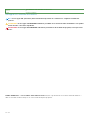 2
2
-
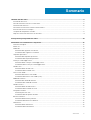 3
3
-
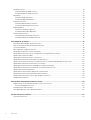 4
4
-
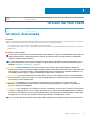 5
5
-
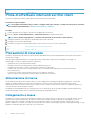 6
6
-
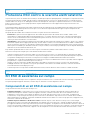 7
7
-
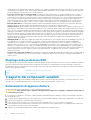 8
8
-
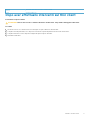 9
9
-
 10
10
-
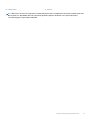 11
11
-
 12
12
-
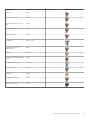 13
13
-
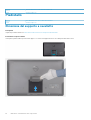 14
14
-
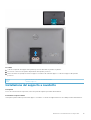 15
15
-
 16
16
-
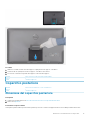 17
17
-
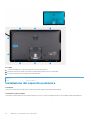 18
18
-
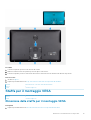 19
19
-
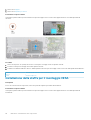 20
20
-
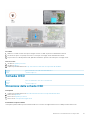 21
21
-
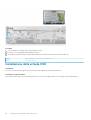 22
22
-
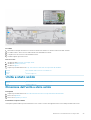 23
23
-
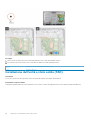 24
24
-
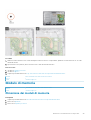 25
25
-
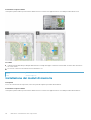 26
26
-
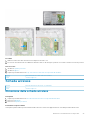 27
27
-
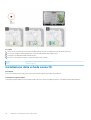 28
28
-
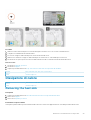 29
29
-
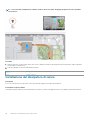 30
30
-
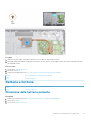 31
31
-
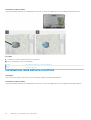 32
32
-
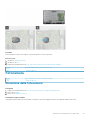 33
33
-
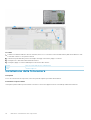 34
34
-
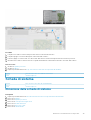 35
35
-
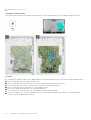 36
36
-
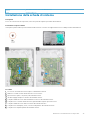 37
37
-
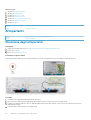 38
38
-
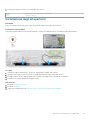 39
39
-
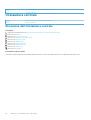 40
40
-
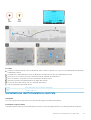 41
41
-
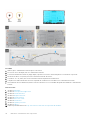 42
42
-
 43
43
-
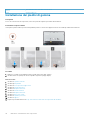 44
44
-
 45
45
-
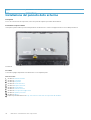 46
46
-
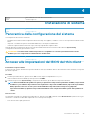 47
47
-
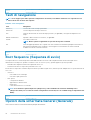 48
48
-
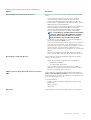 49
49
-
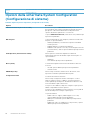 50
50
-
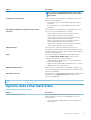 51
51
-
 52
52
-
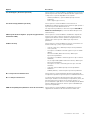 53
53
-
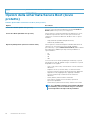 54
54
-
 55
55
-
 56
56
-
 57
57
-
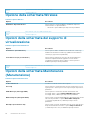 58
58
-
 59
59
-
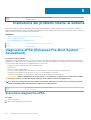 60
60
-
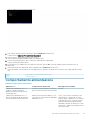 61
61
-
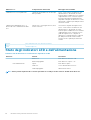 62
62
-
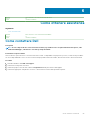 63
63
Dell Wyse 5470 All-In-One Manuale utente
- Tipo
- Manuale utente
Documenti correlati
-
Dell OptiPlex 7090 Manuale del proprietario
-
Dell OptiPlex 5490 All-In-One Manuale del proprietario
-
Dell OptiPlex 5250 All In One Manuale del proprietario
-
Dell Latitude 3420 Manuale del proprietario
-
Dell OptiPlex 7090 Ultra Manuale del proprietario
-
Dell OptiPlex 3090 Ultra Manuale del proprietario
-
Dell Wyse 5470 Manuale utente
-
Dell Latitude 5480/5488 Manuale del proprietario
-
Dell Inspiron 3482 Manuale utente
-
Dell Inspiron 3505 Manuale utente